win7计划任务在哪 win7系统打开任务计划的2种方法
番茄系统家园 · 2021-07-02 15:49:22
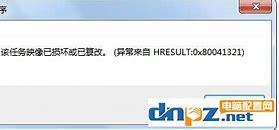
win7计划任务在哪,如何使用win7计划任务关机
Win7教程2014-11-
win7计划任务可以在指定的时间里执行指定的任务,对用户来说需要有时间要求的操作都可以做win7计划任务。win7计划任务在哪呢?本文小编分享如何使用win7计划任务来实现win7系统的定时关机任务,如果你需要规划你的工作时间,那么参考本文是你不错的选择。
win7计划任务管理关机步骤:
步骤一、单击开始菜单,点击所有程序,选择附件,选择系统工具,并打开任务计划程序或者直接在开始菜单底部的搜索程序和文件搜索框中输入计划任务并按回车。
步骤二、在打开的"任务计划程序窗口中,单击右侧的创建基本任务...命令,打开创建基本任务向导窗口;
步骤三、在创建基本任务步骤中,在名称文本框中,输入任务计划的名称,如定时关机,然后下一步;
步骤四、在任务触发器步骤中,选择合适的时间和频率,我们选择每天,这样在后面的步骤中才能选择固定的关机时间点,再下一步;
步骤五、然后,设置你要自动关机时间,单击下一步按钮:
步骤六、在接下来的操作步骤中,选择启动程序单选项,,单击下一步按钮
步骤七、在程序或脚本框中,输入这个命令,不要输入错误。
步骤八、然后可在添加参数中输入你需要的参数,如我们输入-st60(注意顺序)则提示一分钟倒计时关机,再单击下一步按钮;在最后的窗口中,显示这个计划任务的配置内容,无误后单击完成按钮:
步骤九、在返回的任务计划程序窗口中,我们可以看到我们刚刚创建的自动关机任务:
步骤十、然后,到了指定时间时会自动执行关机任务,并提前1分钟弹出提示(这个提示是因为我们刚刚的参数中输入了-t60):
免责声明: 凡标注转载/编译字样内容并非本站原创,转载目的在于传递更多信息,并不代表本网赞同其观点和对其真实性负责。如果你觉得本文好,欢迎推荐给朋友阅读;本文链接: https://m.nndssk.com/post/6460.html。猜你喜欢
最新应用
热门应用





















